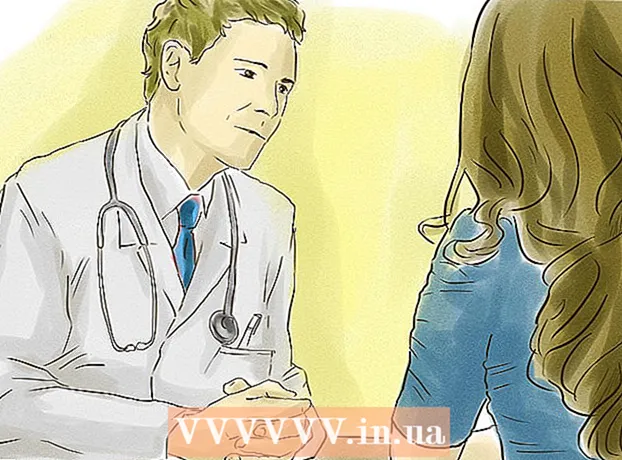Höfundur:
Eugene Taylor
Sköpunardag:
11 Ágúst 2021
Uppfærsludagsetning:
1 Júlí 2024
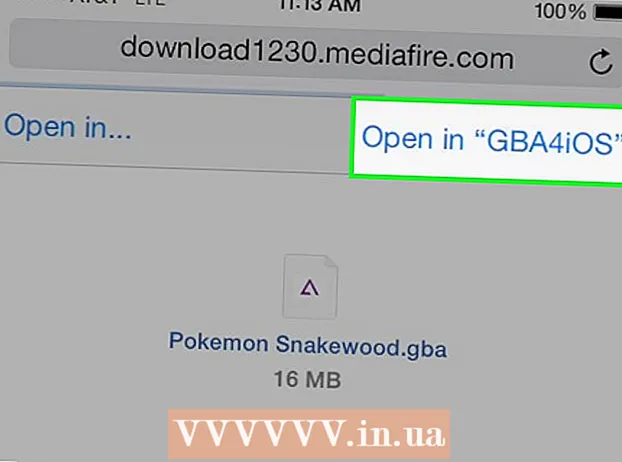
Efni.
Viltu geta spilað Pokémon GO á iPhone? Sem betur fer er auðveld leið til að gera þetta. Eða viltu kannski spila nokkra klassíska Pokémon leiki á iPhone þínum? Með sérstöku keppinautaforriti og leikjaskrám geturðu spilað næstum alla Pokémon leiki í tækinu þínu! Þú getur spilað alla Pokémon leiki upp í Black & White 2 á iPhone þínum. Sem stendur er ekki hægt að spila Pokémon X eða Y á iPhone.
Að stíga
Aðferð 1 af 3: Pokémon GO
 Farðu í App Store. Pokémon GO er fáanlegt fyrir iPhone og Android tæki. Strjúktu til hægri með fingrinum á heimaskjá tækisins og skrifaðu „App Store“ (eða „Play Store“ á Android tæki) í leitarstikunni sem birtist. Pikkaðu á App Store táknið til að opna App Store.
Farðu í App Store. Pokémon GO er fáanlegt fyrir iPhone og Android tæki. Strjúktu til hægri með fingrinum á heimaskjá tækisins og skrifaðu „App Store“ (eða „Play Store“ á Android tæki) í leitarstikunni sem birtist. Pikkaðu á App Store táknið til að opna App Store. 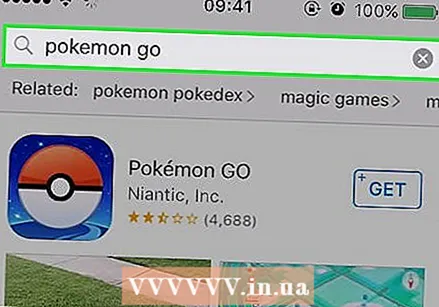 Leitaðu að Pokémon GO appinu. Pikkaðu á hnappinn Leitaðu neðst á skjánum og sláðu inn „Pokémon GO“ í leitarstikuna. Ýttu á Leitaðu til að sjá lista yfir leitarniðurstöður.
Leitaðu að Pokémon GO appinu. Pikkaðu á hnappinn Leitaðu neðst á skjánum og sláðu inn „Pokémon GO“ í leitarstikuna. Ýttu á Leitaðu til að sjá lista yfir leitarniðurstöður.  Sæktu Pokémon GO appið. Finndu Pokémon GO appið í leitarniðurstöðunum. Smelltu á niðurhalshnappinn efst í hægra horninu á leitarniðurstöðustikunni. Þú gætir verið beðinn um að slá inn Apple ID lykilorð þitt. Að því loknu ætti að hala niður forritinu.
Sæktu Pokémon GO appið. Finndu Pokémon GO appið í leitarniðurstöðunum. Smelltu á niðurhalshnappinn efst í hægra horninu á leitarniðurstöðustikunni. Þú gætir verið beðinn um að slá inn Apple ID lykilorð þitt. Að því loknu ætti að hala niður forritinu. 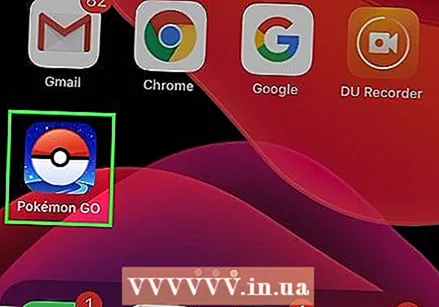 Opnaðu Pokémon GO appið. Ýttu á heimahnappinn og bankaðu á nýja Pokémon GO táknið núna á heimaskjánum.
Opnaðu Pokémon GO appið. Ýttu á heimahnappinn og bankaðu á nýja Pokémon GO táknið núna á heimaskjánum. - Ef þú sérð ekki forritið á heimaskjánum, strjúktu til vinstri þar til þú sérð Kastljósleitarstikuna birtast. Sláðu „Pokémon GO“ í leitarstikuna og bankaðu á forritið sem birtist.
 Leyfðu Pokémon GO að fá aðgang að staðsetningu þinni. Með því að veita forritinu aðgang að staðsetningu þinni, getur þú nýtt þér leikjatölurnar að fullu.
Leyfðu Pokémon GO að fá aðgang að staðsetningu þinni. Með því að veita forritinu aðgang að staðsetningu þinni, getur þú nýtt þér leikjatölurnar að fullu. 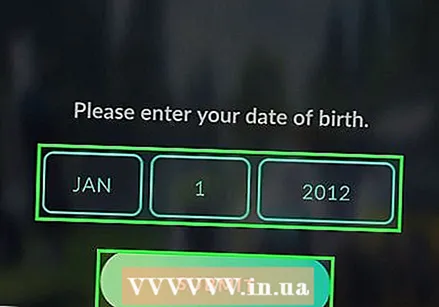 Sláðu inn fæðingardag þinn. Smelltu á Til að senda þegar þú ert búinn að því.
Sláðu inn fæðingardag þinn. Smelltu á Til að senda þegar þú ert búinn að því.  Búðu til Pokémon GO reikning. Þú getur gert þetta á tvo vegu:
Búðu til Pokémon GO reikning. Þú getur gert þetta á tvo vegu: - Skráðu þig með Gmail. Ef þú ert með Gmail reikning geturðu valið þennan möguleika til að tengja reikninginn þinn við leikinn svo að þú getir skipt á gögnum milli beggja reikninganna. Að skrá sig með Gmail virðist vera stöðugri kostur en að nota Pokémon Trainer Club á þessum tímapunkti.
- Skráðu þig í Pokémon Trainer Club. Þetta er eiginleiki á Pokémon.com sem byggir upp hollur samfélag Pokémon leikmanna sem geta haft samskipti, barist og verslað Pokémon sín á milli. Ef þú vilt taka þátt í þessu samfélagi er þetta góður kostur að velja.
 Hannaðu teiknimynd þjálfarans. Eftir að hafa samþykkt skilmálana og fengið kynningu frá prófessor Willow verður þér kynnt mynd af tveimur myndum.
Hannaðu teiknimynd þjálfarans. Eftir að hafa samþykkt skilmálana og fengið kynningu frá prófessor Willow verður þér kynnt mynd af tveimur myndum. - Pikkaðu á myndina sem þú valdir og þér verður sýndur skjár þar sem þú getur stillt hina ýmsu líkamlegu eiginleika avatar þíns.
- Stilltu eiginleikana með því að pikka á mismunandi hluta avatarins og nota örvarnar til að skoða mismunandi útlitsaðgerðir.
- Þegar þú ert búinn að hanna avatar skaltu banka á gátmerkið neðst í hægra horninu á skjánum. Þú ert nú tilbúinn að spila leikinn.
Aðferð 2 af 3: Án flótta
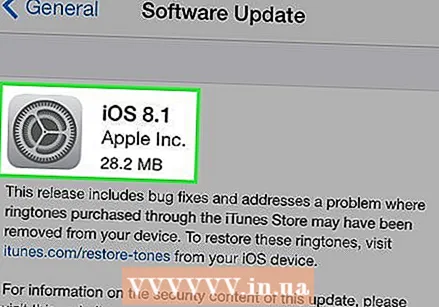 Ekki uppfæra iPhone í iOS 8.1. Með því að uppfæra tækið í iOS 8.1 geturðu ekki lengur notað GBA4iOS keppinautaforritið. Eftir uppfærslu geturðu ekki lengur sett upp eða notað forritið. Ef þú vilt halda áfram að nota GBA4iOS keppinautinn skaltu ekki uppfæra tækið í 8.1.
Ekki uppfæra iPhone í iOS 8.1. Með því að uppfæra tækið í iOS 8.1 geturðu ekki lengur notað GBA4iOS keppinautaforritið. Eftir uppfærslu geturðu ekki lengur sett upp eða notað forritið. Ef þú vilt halda áfram að nota GBA4iOS keppinautinn skaltu ekki uppfæra tækið í 8.1. - Ef þú hefur þegar uppfært tækið þitt og ert með iOS 8.1 þarftu að flækja iPhone þinn til að setja upp GBA4iOS keppinautinn.
 Opnaðu stillingarforritið á iPhone. Til þess að setja upp Gameboy Advance keppinautinn á iPhone þínum verður þú að breyta dagsetningunni. Þú verður að stilla þessa dagsetningu í hvert skipti sem þú ræsir iPhone.
Opnaðu stillingarforritið á iPhone. Til þess að setja upp Gameboy Advance keppinautinn á iPhone þínum verður þú að breyta dagsetningunni. Þú verður að stilla þessa dagsetningu í hvert skipti sem þú ræsir iPhone. - Þú getur notað þennan keppinaut til að spila Pokémon Ruby, Sapphire, Emerald, FireRed, LeafGreen eða upprunalegu leikina.
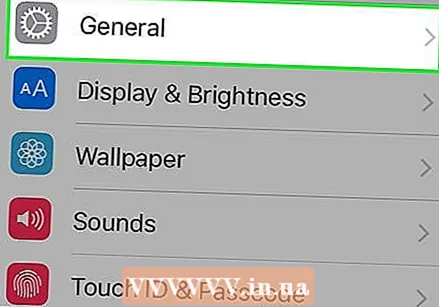 Pikkaðu á „Almennt“.
Pikkaðu á „Almennt“. Pikkaðu á „Dagsetning og tími“.
Pikkaðu á „Dagsetning og tími“.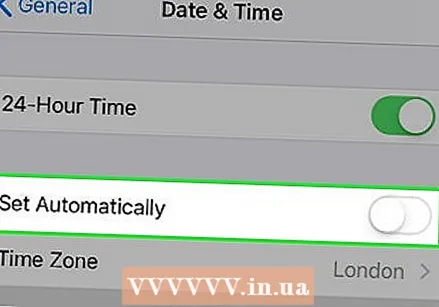 Stilltu sleðann á „Stillið sjálfkrafa“ á OFF.
Stilltu sleðann á „Stillið sjálfkrafa“ á OFF.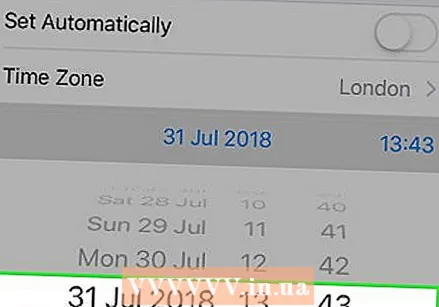 Stilltu dagsetningu að minnsta kosti einum degi fyrr. Best er að stilla dagsetningu aftur í mánuð ef þú vilt ganga úr skugga um að allt gangi vel.
Stilltu dagsetningu að minnsta kosti einum degi fyrr. Best er að stilla dagsetningu aftur í mánuð ef þú vilt ganga úr skugga um að allt gangi vel.  Opnaðu Safari á iPhone.
Opnaðu Safari á iPhone. Farðu á vefsíðu GBA4iOS. Pikkaðu á gba4iosapp.com í veffangastiku Safari.
Farðu á vefsíðu GBA4iOS. Pikkaðu á gba4iosapp.com í veffangastiku Safari. - Ef þú vilt spila Nintendo DS útgáfur af Pokémon (Diamond, Pearl, Platinum, HG SS, Black, White, B2 og W2) þarftu NDS4iOS keppinautinn. Þú getur sótt þennan keppinaut á iEmulators.com. Þú verður að gera sama dagsetningarbragð og lýst var í fyrri skrefum.
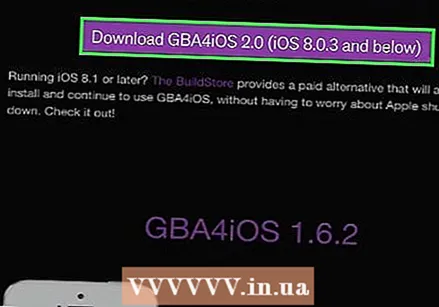 Bankaðu á „Download GBA4iOS 2.0’.
Bankaðu á „Download GBA4iOS 2.0’. Pikkaðu á niðurhalstengilinn. Ef þú ert að nota iOS 7 eða 8 pikkarðu á „Download GBA4iOS 2.0.X“ hnappinn. Ef þú ert að nota iOS 6 pikkarðu á „Download GBA4iOS 1.6.2“ hnappinn.
Pikkaðu á niðurhalstengilinn. Ef þú ert að nota iOS 7 eða 8 pikkarðu á „Download GBA4iOS 2.0.X“ hnappinn. Ef þú ert að nota iOS 6 pikkarðu á „Download GBA4iOS 1.6.2“ hnappinn. 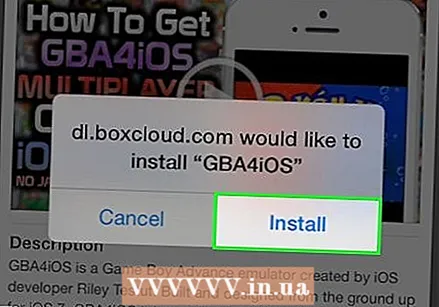 Pikkaðu á „Setja upp“ til að setja upp forritið. Það getur tekið smá tíma fyrir forritið að hlaða niður.
Pikkaðu á „Setja upp“ til að setja upp forritið. Það getur tekið smá tíma fyrir forritið að hlaða niður.  Opnaðu GBA4iOS. Eftir að forritið er sett upp geturðu fundið það á heimaskjánum. Pikkaðu á forritið til að opna það.
Opnaðu GBA4iOS. Eftir að forritið er sett upp geturðu fundið það á heimaskjánum. Pikkaðu á forritið til að opna það.  Þegar spurt er hvort þú viljir opna forritið pikkarðu á „Treysta“.
Þegar spurt er hvort þú viljir opna forritið pikkarðu á „Treysta“.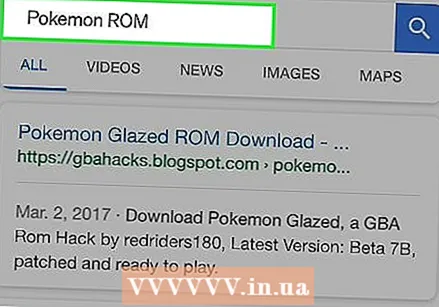 Leitaðu að Pokémon ROM. Þetta eru leikjaskrár sem þú verður að hlaða niður til að geta spilað leikinn. Notaðu Safari til að leita að ROM skrám til að hlaða niður.
Leitaðu að Pokémon ROM. Þetta eru leikjaskrár sem þú verður að hlaða niður til að geta spilað leikinn. Notaðu Safari til að leita að ROM skrám til að hlaða niður. - CoolROMs er einn besti staðurinn til að hlaða niður ROM.
- Það er aðeins löglegt að hlaða niður ROM fyrir leiki sem þú átt.
 Sæktu ROM. Þegar þú hefur fundið Pokémon ROM skaltu hlaða því niður á iPhone með því að smella á niðurhalstengilinn á vefsíðunni.
Sæktu ROM. Þegar þú hefur fundið Pokémon ROM skaltu hlaða því niður á iPhone með því að smella á niðurhalstengilinn á vefsíðunni.  Opnaðu skrána í GBA4iOS. Eftir að skránni hefur verið hlaðið niður að fullu verður þú beðinn um að velja með hvaða forriti þú vilt opna skrána með. Veldu GBA4iOS af listanum.
Opnaðu skrána í GBA4iOS. Eftir að skránni hefur verið hlaðið niður að fullu verður þú beðinn um að velja með hvaða forriti þú vilt opna skrána með. Veldu GBA4iOS af listanum. 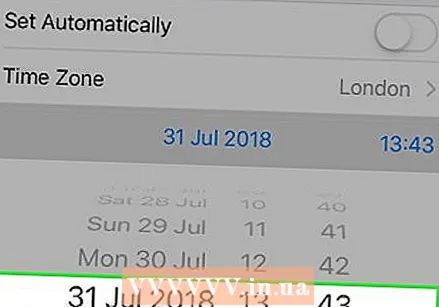 Endurstilltu dagsetninguna. Eftir að þú hefur notað GBA4iOS í fyrsta skipti geturðu farið aftur í stillingar þínar og stillt „Dagsetning og tíma“ aftur á sjálfvirkan hátt.
Endurstilltu dagsetninguna. Eftir að þú hefur notað GBA4iOS í fyrsta skipti geturðu farið aftur í stillingar þínar og stillt „Dagsetning og tíma“ aftur á sjálfvirkan hátt. - Þú verður að endurstilla dagsetningu í hvert skipti sem þú stígvélir iPhone.
Aðferð 3 af 3: Með jailbreak
 Flótti iPhone þinn. Hvaða aðferð á að nota er háð tækinu þínu, en áreiðanlegar fangelsisbrot eru í boði fyrir allar útgáfur af iOS.
Flótti iPhone þinn. Hvaða aðferð á að nota er háð tækinu þínu, en áreiðanlegar fangelsisbrot eru í boði fyrir allar útgáfur af iOS. - Skoðaðu þessa handbók til að fá nákvæmar leiðbeiningar um hvernig á að flokka iPhone þinn.
- Með því að flokka tækið þitt geturðu notað forrit sem ekki eru leyfð í Apple App Store, svo að þú getir sett upp GBA4iOS án þess að þurfa að breyta dagsetningu tækisins.
- Flótti í tækinu getur verið áhættusamt og ógilt ábyrgð þína ef þú gerir það. Einnig er hægt að loka fyrir tækið þitt ef flótti brestur.
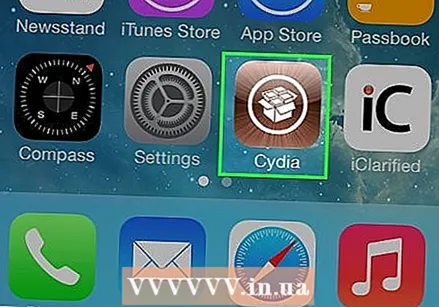 Opnaðu Cydia á iPhone sem þú ert að fella. Þetta er pakkastjórnunarforrit fyrir flóttatæki og það gerir þér kleift að setja upp forrit og klip sem eru ekki leyfð í Apple App Store.
Opnaðu Cydia á iPhone sem þú ert að fella. Þetta er pakkastjórnunarforrit fyrir flóttatæki og það gerir þér kleift að setja upp forrit og klip sem eru ekki leyfð í Apple App Store. 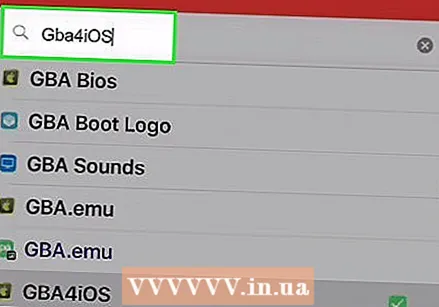 Leita að „GBA4iOS“. GBA4iOS hefur nú verið bætt við Cydia, sem þýðir að þú getur sótt keppinautinn beint úr Cydia appinu. Leitaðu að því og pikkaðu síðan á „GBA4iOS“ í listanum yfir leitarniðurstöður.
Leita að „GBA4iOS“. GBA4iOS hefur nú verið bætt við Cydia, sem þýðir að þú getur sótt keppinautinn beint úr Cydia appinu. Leitaðu að því og pikkaðu síðan á „GBA4iOS“ í listanum yfir leitarniðurstöður. - Ef þú vilt spila Nintendo DS útgáfur af Pokémon (Diamond, Pearl, Platinum, HG SS, Black, White, B2 og W2) þarftu NDS4iOS keppinautinn. Þú getur sett upp þennan keppinaut á sama hátt.
 Pikkaðu á „Setja upp“ til að setja upp GBA4iOS forritið. Pikkaðu á „Staðfesta“ til að hefja niðurhal.
Pikkaðu á „Setja upp“ til að setja upp GBA4iOS forritið. Pikkaðu á „Staðfesta“ til að hefja niðurhal.  Opnaðu GBA4iOS. Eftir að forritið hefur verið sett upp muntu geta fundið það á heimaskjánum. Pikkaðu á forritið til að opna það.
Opnaðu GBA4iOS. Eftir að forritið hefur verið sett upp muntu geta fundið það á heimaskjánum. Pikkaðu á forritið til að opna það. 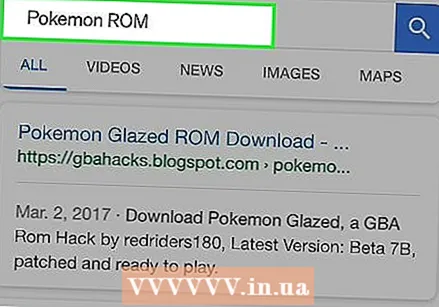 Leitaðu að Pokémon ROM. Þetta eru leikjaskrár sem þú verður að hlaða niður til að geta spilað leikinn. Notaðu Safari til að leita að ROM skrám til að hlaða niður.
Leitaðu að Pokémon ROM. Þetta eru leikjaskrár sem þú verður að hlaða niður til að geta spilað leikinn. Notaðu Safari til að leita að ROM skrám til að hlaða niður. - CoolROMs er einn besti staðurinn til að hlaða niður ROM.
- Það er aðeins löglegt að hlaða niður ROM fyrir leiki sem þú átt.
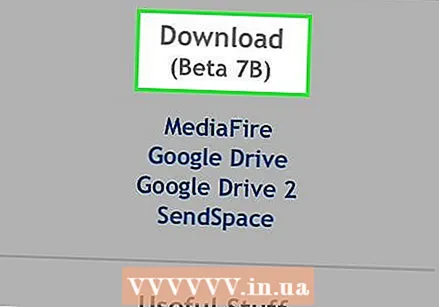 Sæktu ROM. Þegar þú hefur fundið Pokémon ROM skaltu hlaða því niður á iPhone með því að smella á niðurhalstengilinn á vefsíðunni.
Sæktu ROM. Þegar þú hefur fundið Pokémon ROM skaltu hlaða því niður á iPhone með því að smella á niðurhalstengilinn á vefsíðunni. 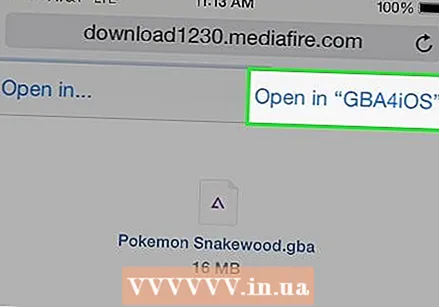 Opnaðu skrána í GBA4iOS. Eftir að skránni hefur verið hlaðið niður að fullu verður þú beðinn um að velja með hvaða forriti þú vilt opna skrána með. Veldu GBA4iOS af listanum.
Opnaðu skrána í GBA4iOS. Eftir að skránni hefur verið hlaðið niður að fullu verður þú beðinn um að velja með hvaða forriti þú vilt opna skrána með. Veldu GBA4iOS af listanum.
Viðvaranir
- Það er ólöglegt að hlaða niður ROM fyrir leiki sem þú átt ekki.
- Ekki hlaða niður fölsuðum Pokémon GO forritum (sem krefjast þess að þú flækir tækið þitt). Þessi forrit geta hrunið í tækinu þínu og sett illgjarnan hugbúnað og spilliforrit á það.